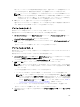Users Guide
• 第 13 世代サーバー — サーバーの再起動後、プロンプトが表示されたら、F10 キーを押して Dell Lifecycle
Controller
にアクセスします。ハードウェア構成 → ハードウェアインベントリとクリックして、ハード
ウェアインベントリ ページに移動します。ハードウェアインベントリ ページで、Collect System
Inventory on Restart(CSIOR)をクリックします。
保存プロファイル設定の表示
保存されているサーバープロファイルのプロファイル設定を表示するには、サーバープロファイル ページに
進みます。保存プロファイル セクションで、必要なサーバープロファイルの プロファイルの表示 列の 表示
をクリックします。設定の表示 ページが表示されます。表示された設定についての詳細は、『オンラインヘ
ルプ』を参照してください。
プロファイルログの表示
プロファイルログを表示するには、サーバープロファイル ページで、最近のプロファイルログ セクションを
確認します。このセクションは、サーバー設定操作から直接
10 件の最新プロファイルログエントリを表示し
ます。各ログエントリには、重大度、サーバー設定複製操作が送信された日時、および複製ログメッセージ
の説明が表示されます。ログエントリは、RAC ログでも使用できます。その他の使用可能エントリを表示す
るには、プロファイルログに移動 をクリックします。プロファイルログ ページが表示されます。詳細に関し
ては、『オンラインヘルプ
』を参照してください。
完了状態とトラブルシューティング
適用済みの BIOS プロファイルの完了状態をチェックするには、次の手順を実行します。
1. 左ペインで、シャーシ概要 → サーバー概要 → セットアップ → プロファイル をクリックします。
2. サーバープロファイル ページで、最近のプロファイルログ セクションから送信済みジョブのジョブ ID
(JID)を書き取ります。
3. 左ペインで、サーバー概要 → トラブルシューティング → Lifecycle Controller ジョブ をクリックしま
す。ジョブ 表内で同じ JID を検索します。CMC を使用した Lifecycle Controller ジョブの実行の詳細
については、「Lifecycle Controller ジョブ操作」を参照してください。
プロファイルの Quick Deploy
Quick Deploy 機能では、保存されたプロファイルをサーバースロットに割り当てることができます。スロッ
トに挿入されたサーバー設定レプリケーションをサポートするサーバーは、いずれもそのスロットに割り当
てられたプロファイルを使用して設定されています。Quick Deploy 処置を実行できるのは、iDRAC の導入
ページの サーバー挿入時の処置 オプションが サーバープロファイル オプション、または Quick Deploy と
サーバープロファイル オプションに設定されている場合のみです。このオプションを選択することにより、
新しいサーバーがシャーシに挿入された時に、割り当てられたサーバープロファイルを適用することができ
ます。iDRAC の導入 ページに移動するには、サーバー概要 → セットアップ → iDRAC を選択します。導入
可能なプロファイルは、
SD カードに格納されています。
メモ:
Quick Deploy 用プロファイル をセットアップするには、シャーシ管理者 権限が必要です。
117